我們?cè)跒g覽網(wǎng)站時(shí)經(jīng)常看到一些文字效果,這些文字效果為整個(gè)網(wǎng)站填色不少,同時(shí)也吸引了不少人的關(guān)注,那么如何制作一款心儀文字效果呢?小編在這里以制作隨風(fēng)飄動(dòng)的文字效果為例來說明其制作過程,希望此篇文章能夠起到拋磚引玉的作用,對(duì)你學(xué)習(xí)flash有一定的幫助。


步驟
啟動(dòng)flash cs5,點(diǎn)擊actionscript2.0進(jìn)入flash cs5的主界面,新建一個(gè)文檔,舞臺(tái)設(shè)置為黑色,大小設(shè)置為550*400,幀頻為24fps。
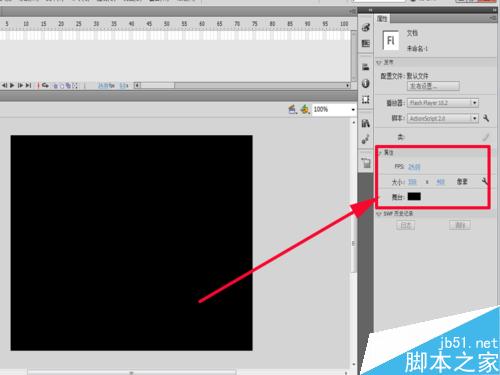
執(zhí)行文件-導(dǎo)入-導(dǎo)入到舞臺(tái)命令,將事先準(zhǔn)備好的背景圖片導(dǎo)入到舞臺(tái),設(shè)置其大小為550*400,設(shè)置全居中(水平中齊、垂直中齊)。
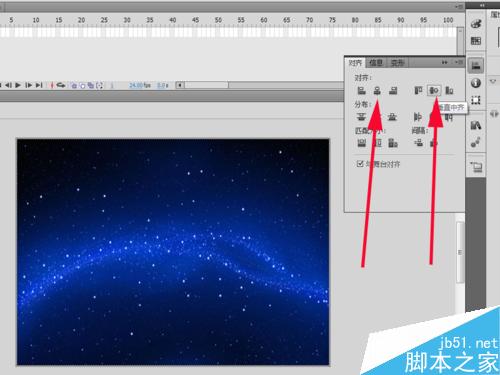
在工具箱里選擇文本工具在舞臺(tái)上輸入“flash隨風(fēng)飄動(dòng)文字”,設(shè)置字體為王羲之書法字體,大小為80,顏色為黃色。

選擇該文本內(nèi)容,按ctrl+b組合鍵將文本進(jìn)行打散,接著右鍵單擊在彈出的菜單中選擇“分散到圖層”選項(xiàng),這樣就把文字分散到不同的圖層了。
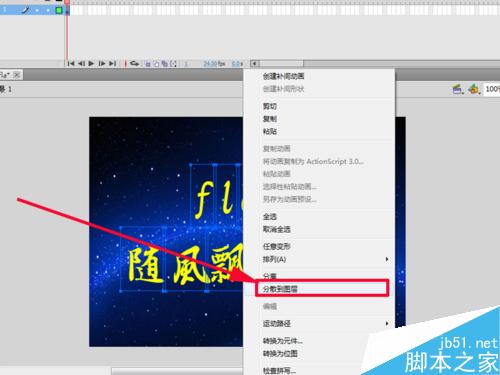
選擇字母f右鍵單擊在下拉菜單中選擇轉(zhuǎn)化成元件命令,在彈出的窗口中輸入名稱為發(fā),類型選擇為圖形,轉(zhuǎn)換成圖形元件。

選擇圖層f,在該圖層第5幀和20幀處插入關(guān)鍵幀,選擇第5幀右鍵單擊在下拉菜單中選擇“創(chuàng)建傳統(tǒng)補(bǔ)間動(dòng)畫”,創(chuàng)建5-20之間的動(dòng)畫。
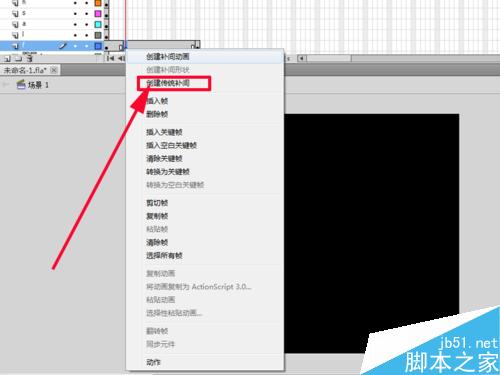
選擇20幀處的f元件將其向右上方移動(dòng)并翻轉(zhuǎn)變形,在屬性面板中設(shè)置alpha的值為0,形成動(dòng)畫效果。
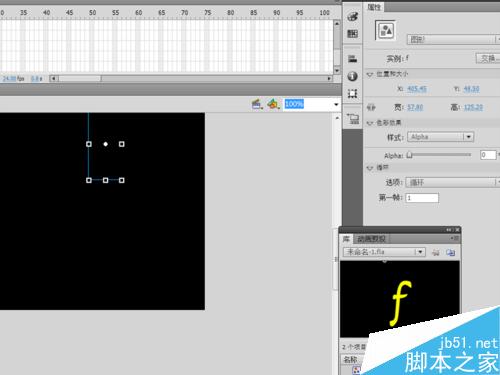
選擇字母l圖層,并使用同樣方法對(duì)其他文字進(jìn)行處理(重復(fù)步驟5、6、7),每一個(gè)圖層都向右推后10幀,這時(shí)候可以按回車鍵進(jìn)行查看效果。

修改圖層1為背景圖層,并把它拖拽到最下面一層,在背景圖層的第120幀處插入幀,然后依次在各個(gè)圖層的120幀處插入幀,這樣背景圖層就顯示出來。

按ctrl+enter進(jìn)行測(cè)試,執(zhí)行文件-另存為命令,在彈出窗口中輸入名稱為flash風(fēng)吹效果,保存類型為fla格式,找到一個(gè)合適的位置點(diǎn)擊確定即可。

以上就是flash制作隨風(fēng)飄動(dòng)的網(wǎng)站中文字效果方法介紹,操作并不是很難,感興趣的朋友可以跟著教程一起來學(xué)習(xí),一起來看看吧!
新聞熱點(diǎn)
疑難解答
圖片精選